Gmailの受信メールを複数アドレスに自動転送する方法(疑似メーリングリスト)

Gmail で受信したメールを複数アドレスに自動転送する設定のメモです。
一つのメールアドレスを複数人で対応する場合や、メールアドレスが必要なWEBサービスを共同利用する場合に便利かもしれません。
※転送例外設定付きの複数アドレスへの自動転送はこちらの記事をどうぞ
Gmailで特定メール以外を全部転送するフィルタ設定(複数アドレス宛) | TeraDas-テラダス
※この記事は将来更新・加筆する可能性があります。
※2018/5/11 Gmail の仕様変更を反映
複数の「メール転送」はフィルターで設定
転送先がひとつなら、↓から設定できる Gmail 標準の転送機能で対応できます。
「設定」→「メール転送とPOP/IMAP」→「転送」
しかし、複数の宛先に転送するには、標準の転送機能ではなく、転送設定フィルターを複数用意する必要があります。
フィルターでのメール転送設定
フィルターでのメール転送設定は簡単。検索条件として、含む=「@」な転送フィルタを複数作成し、それぞれに転送先アドレスを指定するだけです。
具体的な設定内容は以下のとおり。
Gmailの「設定」→「フィルタとブロック中のアドレス」→「新しいフィルタを作成」
→「含む」に「@」を入力
→「この検索条件でフィルタを作成」
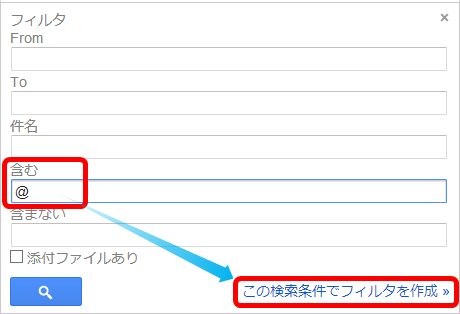
すると、こんな警告が出るので「OK」を押し…
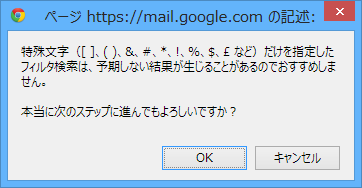
→「次のアドレスに転送する」にチェック → 転送先メールアドレスを選択 →「フィルタを作成」
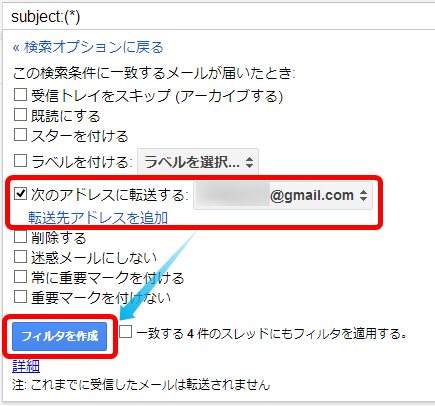
以上です。
同じフィルタを複数作成すれば、受信したメールは全て、複数のメールアドレス宛に自動転送され、疑似メーリングリスト的に運用することができます。
以下に注意点とTIPSを書いておきます。
- 件名=「*」でも動作しましたが、動かないとの報告もあったため、含む=「@」としました。
- 転送先アドレスに未確認アドレスは選択できません。「転送先アドレスを追加」から追加・確認作業が必要です。
- 検索で指定できるその他の詳細条件は、公式ヘルプにまとめられています。
詳細検索の使用 - Gmail ヘルプ
「転送先メールアドレス」からの送信時は、自分へは配信されない
今回作成した疑似メーリングリスト(以下A)の転送先メールアドレス(※以下B)からA宛に送信されたメールは、自分自身、つまりB宛には転送されません。これは仕様のようですので、理解しておく必要があります。
なお、2018年4月からは、Bの Google アカウントに設置された Google Apps Script からAへ送信したメールについても、Bのアドレスへ転送されなくなりました。
こちらはなかなか使い勝手の悪い仕様と思いますが、とりあえず制約として理解しておく必要があります。
転送先で迷惑メール扱いになっていないか?
メール転送が正常に動作しない場合、転送元には届いていも転送先で迷惑メール扱いになってしまっているケースがあります。これは動作確認時の盲点と言えるでしょう。
これを確実に避けるには、転送先のメールボックスで、「宛先が転送元メールアドレスなら迷惑メールフィルタの対象外」という設定を入れるのが良いと思います。
つまり、迷惑メールの判断基準は転送元に合わせるのがスマート。という事です。
これでも不十分という場合は、メール転送を諦めて、後述するマルチアカウント機能を検討した方が良いかもしれません。
転送設定フィルタは最大20個まで
公式情報によると、Gmail で同時に設定できる転送設定付きフィルタ数は最大20個までとの事です。(転送以外のフィルタ数上限は不明)
20個。というのは、なかなか絶妙な数で、なんとなくメーリングリスト的な使われ方を避ける意図があるのではないか、と勘ぐりたくなってしまいます。
マルチアカウント機能でも代用できるケースは多そう
転送先アドレスも全部 Gmail、という場合は、そもそも転送せずに Gmail のマルチアカウント機能で事足りる場面もありそうです。
既にスマホ(Android/iPhone版)の Gmail アプリはマルチアカウントとプッシュ通知に対応済みですし、WEB版 Gmail のマルチアカウント機能も敷居が低くなって来ていますので、割と現実的な方法と思います。
また、共有 Gmail アカウント上で作業すれば、送信済みメールやスレッド情報の共有もスムーズですし、下書きやテンプレート的なものも共有できる。という事で、より便利かもしれません。
検索用キーワード:全メールを転送するフィルタールール
コメントを記入